时间:2014-07-29 10:51:55 作者:jiaoru 来源:系统之家 1. 扫描二维码随时看资讯 2. 请使用手机浏览器访问: https://m.xitongzhijia.net/xtjc/20140729/24600.html 手机查看 评论 反馈
Win8系统的推出受到了一定的好评,越来越多的用户慕名安装Win8系统体验,但并不是所有的用户都懂得安装步骤,尤其是笔记本电脑,安装比较麻烦,下面我们就来为笔记本电脑送上用U盘安装Win8系统的详细步骤。
笔记本电脑用U盘安装Win8系统的步骤:
1. 首先开启电脑或者是重新启动计算机,并按下笔记本键盘上“F1”键进入笔记本的BIOS设置界面(尽量多按几下,防止无效直接进入系统);

2. 进入BIOS设置界面后,按方向键菜单移动至“Restart“,然后在按方向键到” OS Optimized Defaults“选项,按下“回车”键打开该选项的设置菜单,将该选项默认的”Enabled“修改为”Disabled“之后, 按下“回车”键确认。再按方向键选择”Load Setup Defaults“选项,按下回车键启动恢复BIOS默认功能窗口,在该窗口直接按下笔记本键盘上的”回车“键启动BIOS恢复默认功能。之后再按下笔记 本键盘上“F10”键启动BIOS保存设置窗口,在该窗口中直接按下笔记本键盘上的”回车“键启动BIOS保存设置并重新启动计算机功能;
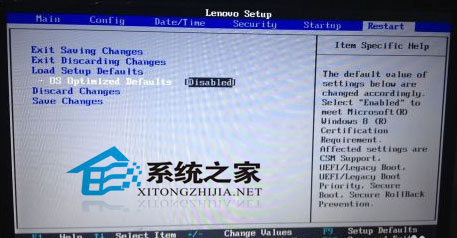
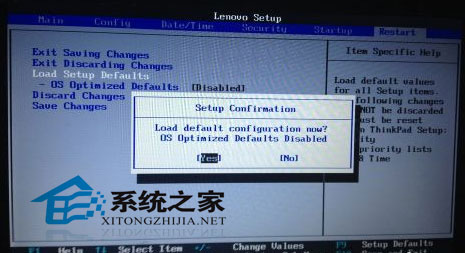
发表评论
共0条
评论就这些咯,让大家也知道你的独特见解
立即评论以上留言仅代表用户个人观点,不代表系统之家立场